Hoe e-mails uit meerdere mappen/submappen naar Excel exporteren in Outlook?
Het exporteren van e-mails uit meerdere mappen of submappen naar Excel kan een tijdrovende taak zijn als je vertrouwt op handmatige methoden of beperkte functies van Outlook. Gelukkig zijn er efficiëntere manieren om dit te bereiken. In dit artikel onderzoeken we twee methoden: een VBA-gebaseerde aanpak en een snellere, gebruiksvriendelijke oplossing met Kutools voor Outlook. Hoewel de VBA-methode flexibiliteit biedt, vereist het een complexe installatie en aanpassingen. Daarentegen biedt Kutools voor Outlook een eenvoudige en krachtige manier om e-mails naar Excel te exporteren met slechts een paar klikken, wat je tijd en moeite bespaart. Laten we de details bekijken.
E-mails uit meerdere mappen/submappen naar Excel exporteren met behulp van VBA (Complex maar flexibel)
E-mails uit een map/submap naar Excel exporteren met Kutools voor Outlook 👍 (Efficiënt en gebruikersvriendelijk)
E-mails uit meerdere mappen/submappen naar Excel exporteren met behulp van VBA
Als je bekend bent met coderen en een aanpasbare oplossing nodig hebt, kan het gebruik van VBA effectief zijn. Deze methode stelt je in staat om meerdere mappen of submappen te specificeren en hun e-mails naar afzonderlijke Excel-bestanden te exporteren. Het vereist echter technische kennis en zorgvuldige aanpassing van de code.
Stap 1: Open de VBA-editor
Druk op Alt + F11 om het venster "Microsoft Visual Basic for Applications" te openen.
Stap 2: Voeg een nieuwe module in
Klik op "Invoegen" > "Module", en plak vervolgens de onderstaande VBA-code in het nieuwe modulevenster.
VBA: E-mails uit meerdere mappen en submappen naar Excel exporteren
Const MACRO_NAME = "Export Outlook Folders to Excel"
Sub ExportMain()
ExportToExcel "destination_folder_path\A.xlsx", "your_email_account\folder\subfolder_1"
ExportToExcel "destination_folder_path\B.xlsx", "your_email_account\folder\subfolder_2"
MsgBox "Process complete.", vbInformation + vbOKOnly, MACRO_NAME
End Sub
Sub ExportToExcel(strFilename As String, strFolderPath As String)
Dim olkMsg As Object
Dim olkFld As Object
Dim excApp As Object
Dim excWkb As Object
Dim excWks As Object
Dim intRow As Integer
Dim intVersion As Integer
If strFilename <> "" Then
If strFolderPath <> "" Then
Set olkFld = OpenOutlookFolder(strFolderPath)
If TypeName(olkFld) <> "Nothing" Then
intVersion = GetOutlookVersion()
Set excApp = CreateObject("Excel.Application")
Set excWkb = excApp.Workbooks.Add()
Set excWks = excWkb.ActiveSheet
With excWks
.Cells(1, 1) = "Subject"
.Cells(1, 2) = "Received"
.Cells(1, 3) = "Sender"
End With
intRow = 2
For Each olkMsg In olkFld.Items
If olkMsg.Class = olMail Then
excWks.Cells(intRow, 1) = olkMsg.Subject
excWks.Cells(intRow, 2) = olkMsg.ReceivedTime
excWks.Cells(intRow, 3) = GetSMTPAddress(olkMsg, intVersion)
intRow = intRow + 1
End If
Next
Set olkMsg = Nothing
excWkb.SaveAs strFilename
excWkb.Close
Else
MsgBox "The folder '" & strFolderPath & "' does not exist in Outlook.", vbCritical + vbOKOnly, MACRO_NAME
End If
Else
MsgBox "The folder path was empty.", vbCritical + vbOKOnly, MACRO_NAME
End If
Else
MsgBox "The filename was empty.", vbCritical + vbOKOnly, MACRO_NAME
End If
Set olkMsg = Nothing
Set olkFld = Nothing
Set excWks = Nothing
Set excWkb = Nothing
Set excApp = Nothing
End Sub
Public Function OpenOutlookFolder(strFolderPath As String) As Outlook.MAPIFolder
Dim arrFolders As Variant
Dim varFolder As Variant
Dim bolBeyondRoot As Boolean
On Error Resume Next
If strFolderPath = "" Then
Set OpenOutlookFolder = Nothing
Else
Do While Left(strFolderPath, 1) = "\"
strFolderPath = Right(strFolderPath, Len(strFolderPath) - 1)
Loop
arrFolders = Split(strFolderPath, "\")
For Each varFolder In arrFolders
Select Case bolBeyondRoot
Case False
Set OpenOutlookFolder = Outlook.Session.Folders(varFolder)
bolBeyondRoot = True
Case True
Set OpenOutlookFolder = OpenOutlookFolder.Folders(varFolder)
End Select
If Err.Number <> 0 Then
Set OpenOutlookFolder = Nothing
Exit For
End If
Next
End If
On Error GoTo 0
End Function
Function GetSMTPAddress(Item As Outlook.MailItem, intOutlookVersion As Integer) As String
Dim olkSnd As Outlook.AddressEntry
Dim olkEnt As Object
On Error Resume Next
Select Case intOutlookVersion
Case Is < 14
If Item.SenderEmailType = "EX" Then
GetSMTPAddress = SMTPEX(Item)
Else
GetSMTPAddress = Item.SenderEmailAddress
End If
Case Else
Set olkSnd = Item.Sender
If olkSnd.AddressEntryUserType = olExchangeUserAddressEntry Then
Set olkEnt = olkSnd.GetExchangeUser
GetSMTPAddress = olkEnt.PrimarySmtpAddress
Else
GetSMTPAddress = Item.SenderEmailAddress
End If
End Select
On Error GoTo 0
Set olkSnd = Nothing
Set olkEnt = Nothing
End Function
Function GetOutlookVersion() As Integer
Dim arrVer As Variant
arrVer = Split(Outlook.Version, ".")
GetOutlookVersion = arrVer(0)
End Function
Function SMTPEX(olkMsg As Outlook.MailItem) As String
Dim olkPA As Outlook.propertyAccessor
On Error Resume Next
Set olkPA = olkMsg.propertyAccessor
SMTPEX = olkPA.GetProperty("http://schemas.microsoft.com/mapi/proptag/0x5D01001E")
On Error GoTo 0
Set olkPA = Nothing
End FunctionStap 3: Pas de VBA-code aan
- Vervang "destination_folder_path" in de bovenstaande code door het daadwerkelijke mappad, zoals "C:\Users\DT168\Documents\TEST".
- Vervang "your_email_account\folder\subfolder_1" en "your_email_account\folder\subfolder_2" door uw Outlook-mappaden, zoals "Kelly@extendoffice.com\Inbox\A" en "Kelly@extendoffice.com\Inbox\B".

Stap 4: Voer de code uit
Druk op "F5" of klik op de knop "Uitvoeren" om de code uit te voeren. Klik vervolgens op de knop "OK" in het pop-upvenster "Outlook-mappen exporteren naar Excel". Nu worden e-mails uit alle gespecificeerde mappen/submappen geëxporteerd naar Excel-werkboeken.
Nadelen:
- Complexe installatie: Vereist zorgvuldige codewijzigingen en basiskennis van VBA.
- Foutgevoelig: Kleine fouten bij aanpassingen kunnen leiden tot fouten of onvolledige exports.
- Tijdrovend: Niet geschikt voor snelle of frequente exports.
Transformeer uw e-mailbeheer met bulkverwerking!
Moe van herhalende e-mailtaken? Kutools voor Outlook biedt "Bulkverwerking"-tools om uw workflow te stroomlijnen en waardevolle tijd te besparen.
- 🌟 Reageer op meerdere e-mails: Stuur bulkantwoorden met behulp van sjablonen zonder moeite.
- 📧 Individueel doorsturen: Stuur meerdere e-mails door als normale berichten, niet als bijlagen.
- 📝 Opslaan in verschillende formaten: Exporteer e-mails als PDF, Word, Excel, en meer - allemaal in één keer!
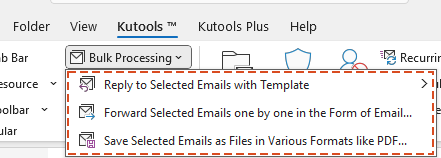
E-mails uit een map/submap naar Excel exporteren met Kutools voor Outlook 👍
Voor een snellere en probleemloze aanpak biedt "Kutools voor Outlook" een functie om "Geselecteerde e-mails opslaan als bestanden in verschillende formaten". Deze methode wordt ten zeerste aanbevolen voor zijn eenvoud, snelheid en veelzijdigheid. Of u nu een kleine hoeveelheid e-mails of grote datasets beheert, Kutools zorgt voor een naadloze ervaring met minimale inspanning.
Zeg vaarwel tegen inefficiëntie in Outlook! Kutools voor Outlook maakt het verwerken van e-mails in bulk gemakkelijker - nu met gratis AI-aangedreven functies! Download Kutools voor Outlook Nu!!
Stap 1: Selecteer de map of submap
Navigeer naar de map of submap die de e-mails bevat die u wilt exporteren. Druk op Ctrl + A om alle e-mails in de lijst te selecteren.
Stap 2: Open de functie 'Geselecteerde e-mails opslaan als bestanden in verschillende formaten'
Klik op "Kutools" > "Bulkverwerking" > "Geselecteerde e-mails opslaan als bestanden in verschillende formaten".

Stap 3: Configureer de exportinstellingen
- Kies in het dialoogvenster "E-mails opslaan als andere bestanden" de doelmap waar u de bestanden wilt opslaan.
- Selecteer de optie "Excel-indeling".
- Kies de specifieke e-mailinhoud die u wilt exporteren (bijv. kop, berichttekst) in de sectie "Opslaan inhoud".

Stap 4: Voltooi de export
Klik op "OK" om het exportproces te starten. Zodra het voltooid is, vindt u alle e-mails opgeslagen als afzonderlijke Excel-bestanden in de aangewezen map.

Voordelen:
- Snel en intuïtief: Exporteer e-mails naar Excel met slechts een paar klikken - geen technische vaardigheden vereist.
- Aanpasbare uitvoer: Kies specifieke bestandsformaten en inhoud om aan uw behoeften te voldoen.
- Foutloos proces: Vermijd de complexiteit en mogelijke fouten die gepaard gaan met VBA-methoden.
- Professionele resultaten: Perfect voor het creëren van georganiseerde records of het efficiënt delen van gegevens.
Beste Office-productiviteitstools
Breaking News: Kutools for Outlook lanceert een gratis versie!
Ervaar de geheel nieuwe Kutools for Outlook met meer dan100 fantastische functies! Klik om nu te downloaden!
📧 E-mailautomatisering: Automatisch antwoorden (Beschikbaar voor POP en IMAP) / Schema E-mail verzenden / Automatisch CC/BCC per Regel bij Verzenden / Automatisch doorsturen (Geavanceerde regels) / Begroeting automatisch toevoegen / Meerdere ontvangers automatisch opsplitsen naar individuele E-mail...
📨 E-mailbeheer: E-mail terughalen / Scam-e-mails blokkeren op onderwerp en anderen / Duplicaat verwijderen / Geavanceerd Zoeken / Organiseer mappen...
📁 Bijlagen Pro: Batch opslaan / Batch loskoppelen / Batch comprimeren / Automatisch opslaan / Automatisch loskoppelen / Automatisch comprimeren...
🌟 Interface-magie: 😊Meer mooie en gave emoji's / Herinneren wanneer belangrijke e-mails binnenkomen / Outlook minimaliseren in plaats van afsluiten...
👍 Wonders met één klik: Antwoord Allen met Bijlagen / Anti-phishing e-mails / 🕘Tijdzone van de afzender weergeven...
👩🏼🤝👩🏻 Contacten & Agenda: Batch toevoegen van contacten vanuit geselecteerde E-mails / Contactgroep opsplitsen naar individuele groepen / Verjaardagsherinnering verwijderen...
Gebruik Kutools in je voorkeurt taal – ondersteunt Engels, Spaans, Duits, Frans, Chinees en meer dan40 andere talen!


🚀 Eén klik downloaden — Ontvang alle Office-invoegtoepassingen
Sterk aanbevolen: Kutools for Office (5-in-1)
Met één klik download je vijf installatiepakketten tegelijk — Kutools voor Excel, Outlook, Word, PowerPoint en Office Tab Pro. Klik om nu te downloaden!
- ✅ Eén-klik gemak: Download alle vijf de installaties in één actie.
- 🚀 Klaar voor elke Office-taak: Installeer de invoegtoepassingen die je nodig hebt, wanneer je ze nodig hebt.
- 🧰 Inclusief: Kutools voor Excel / Kutools for Outlook / Kutools voor Word / Office Tab Pro / Kutools voor PowerPoint

